تغيير ويندوز 10 لعبة DVR يلتقط موقع المجلد

لألعاب الكمبيوتر ، واحدة من أكثر القدرات المرغوبةلنظام التشغيل Windows 10 هي ميزة Game DVR المدمجة. يتيح لك التقاط وتسجيل لقطات ولقطات أثناء لعب الألعاب المفضلة لديك. بعد ذلك يمكنك مشاركتها مع الأصدقاء على مواقع XBOX Live ومواقع التواصل الاجتماعي مثل Facebook.
إذا كنت تأخذ الكثير من التسجيلات ، هذه كبيرةيمكن أن تبدأ الملفات في ملء محرك الأقراص المحلي الخاص بك على عجل. خاصة إذا كان نظامك يحتوي على SSD بسعة محدودة. يوجد مجلد يلتقط DVR على محرك الأقراص المحلي في مجلد Videos. لكن تغيير موقع هذا المجلد الافتراضي سيساعدك في إدارة مساحة القرص وسيظل يسمح لك باستخدام ميزة Game DVR إلى أقصى إمكاناتها.
تغيير لعبة يلتقط موقع المجلد
لنقل المجلد إلى محرك أقراص به مساحة أكبر ، افتح C: المستخدمين٪ اسم المستخدم٪ فيديو عن طريق التنقل هناك يدويًا أو لصق المسار في مربع الحوار "تشغيل" (Windows Key + R).
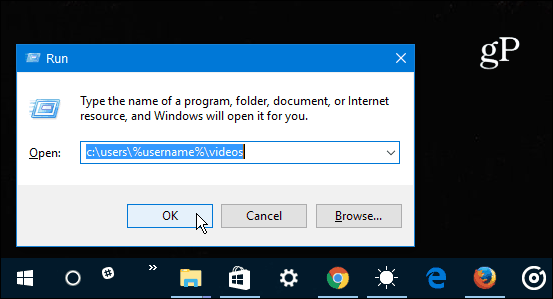
ثم انقر بزر الماوس الأيمن فوق المجلد Captures وحدد خصائص.
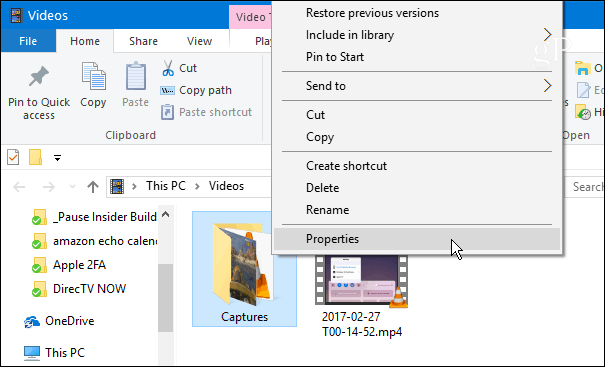
بعد ذلك ، انقر فوق علامة التبويب "الموقع" في الجزء العلوي ثم انقر فوق الزر "تحريك" أسفل حقل مسار المجلد.
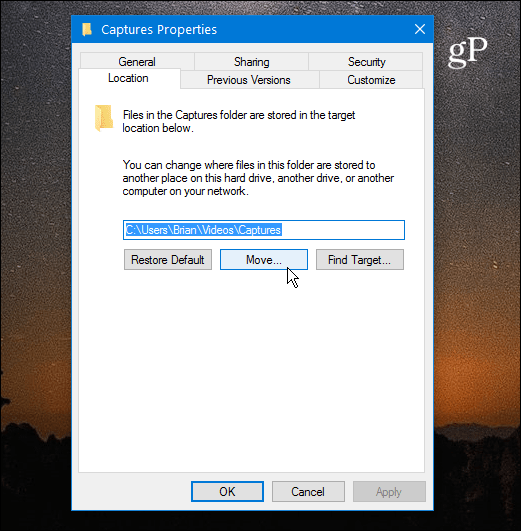
استعرض الآن إلى الموقع الذي تريدهتخزين مجلد يلتقط. من الواضح أن الخيار الأفضل هو اختيار محرك أقراص خارجي سمين أو موقع شبكة إذا كان لديك جهاز تخزين متصل بالشبكة (NAS). أو ، في حالتي ، أنا أستخدم Windows Home Server. نعم ، ما زلت أزعج WHS 2011 على شبكتي المنزلية. 128522
بمجرد اختيار موقع بديل ، انقر فوق "موافق" ، ثم على "نعم" في رسالة حوار التحقق المنبثقة.
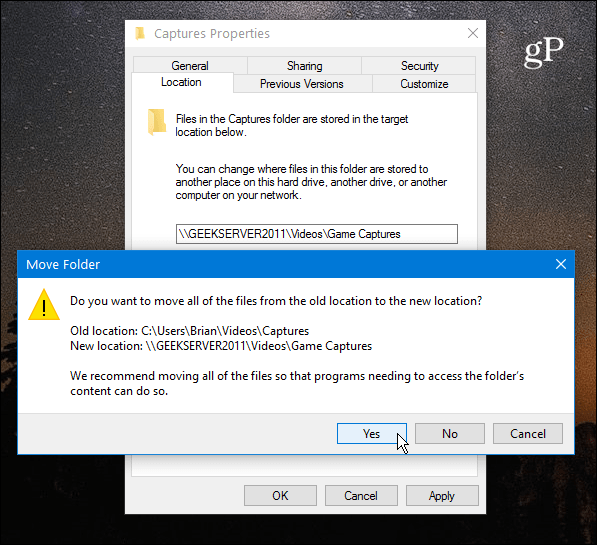
بمجرد الانتهاء من ذلك ، يمكنك التحقق من تغيير الموقع عن طريق فتح تطبيق Xbox. ثم اذهب الى الإعدادات> لعبة DVR وتحقق من المسار الجديد تحت قسم حفظ Capture. لاحظ أنه يمكنك هنا أيضًا فتح المجلد مباشرةً لمشاهدة المقاطع ولقطات الشاشة المسجلة.
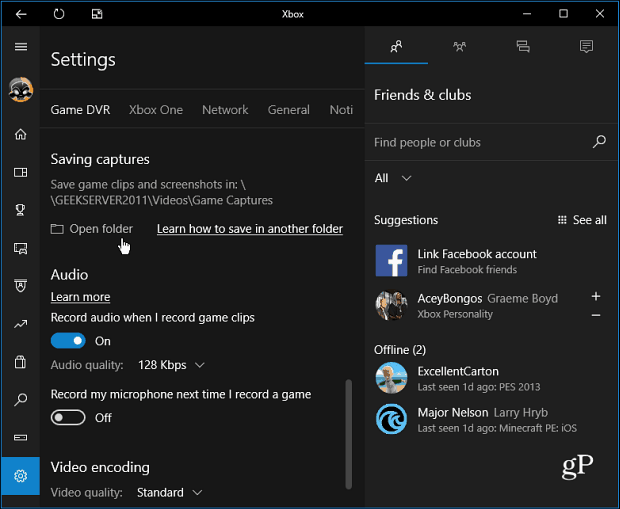
عندما يتعلق الأمر Gaming على Windows 10 ، فإنه يحتوي علىالكثير من المزايا مقارنة بإصدارات Windows السابقة. والآن ستتمكن من الاستمتاع بواحدة من أروع الميزات ، تسجيل لحظات الألعاب الخاصة بك ، دون القلق بشأن نفاد مساحة محرك الأقراص.
هل ترغب في تسجيل جميع لحظات الألعاب الخاصة بك باستخدام Game DVR؟ ما رأيك في ميزات ألعاب Windows 10 الجديدة بشكل عام؟ ترك تعليق أدناه واسمحوا لنا أن نعرف عنها.









![تغيير مجلد التنزيل الافتراضي لمتصفح فايرفوكس [كيف]](/images/firefox/change-firefox-default-download-folder-how-to.png)
اترك تعليقا